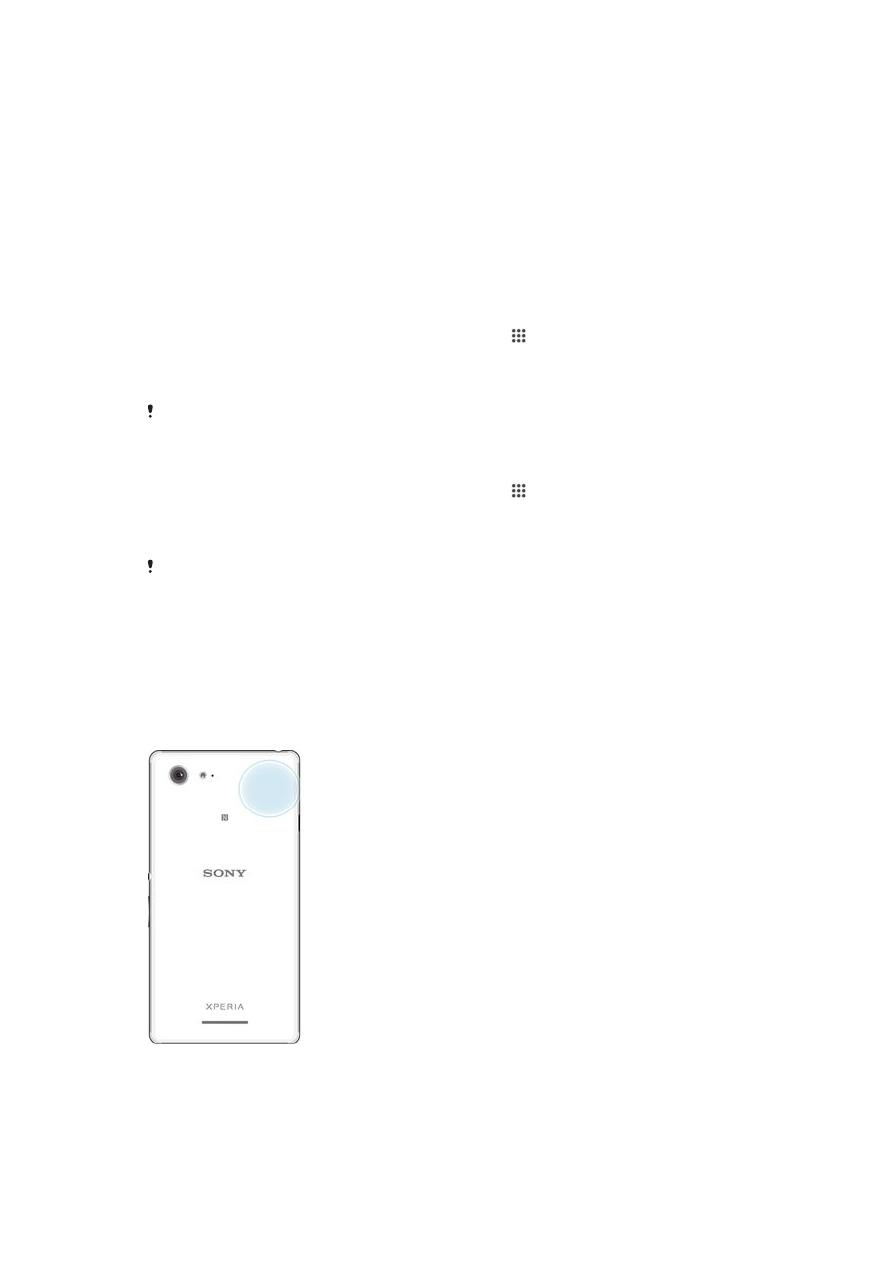
Aplikace Mapy Google™ a navigace
V aplikaci Mapy Google™ můžete sledovat svoji aktuální polohu či dopravní situaci v
reálném čase a získat podrobné pokyny k dosažení cíle.
103
Toto je internetová verze této publikace. © Tisk je možný pouze pro soukromé použití.
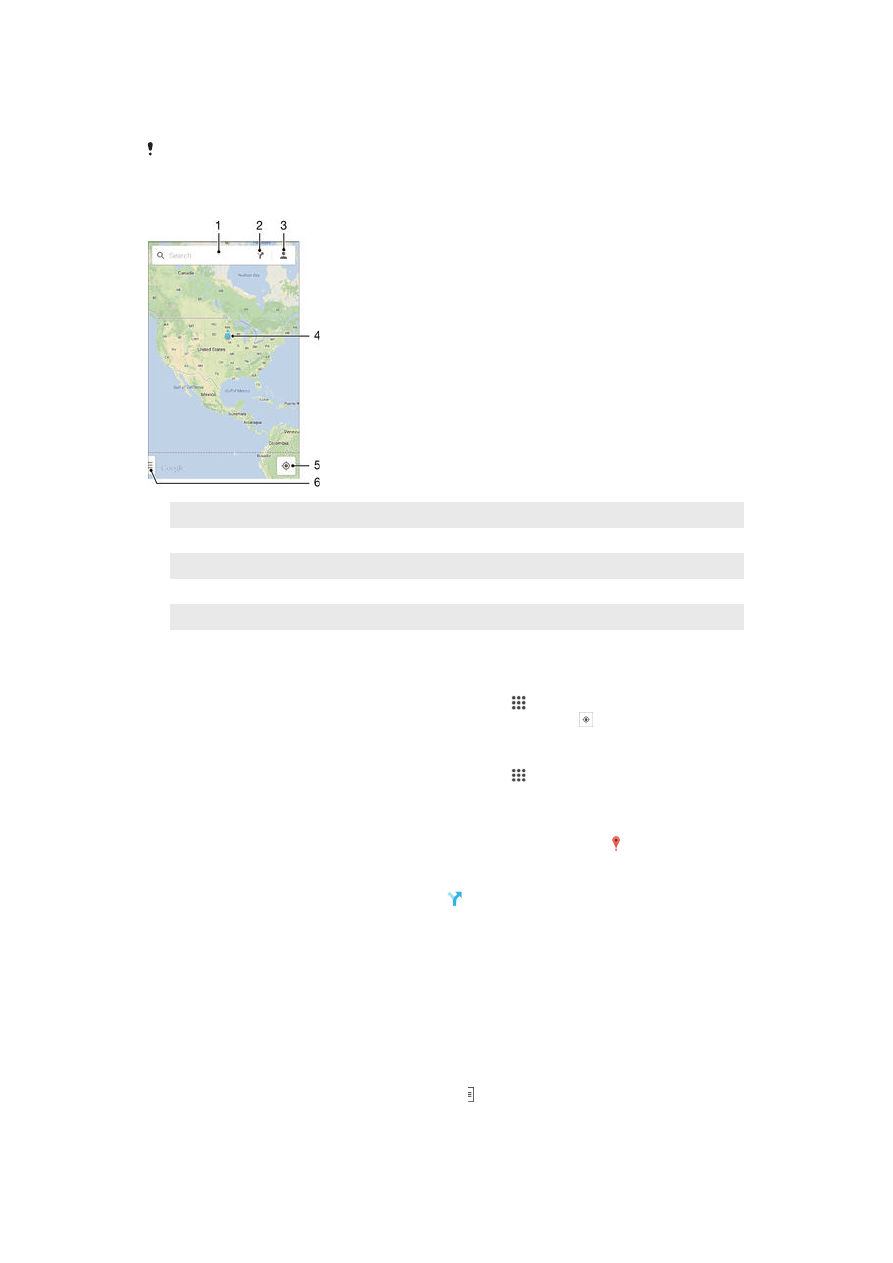
Při prohlížení mapy se k získávání dat používá připojení k internetu. Proto než vyrazíte na
výlet, doporučujeme stáhnout si do zařízení mapu cílové oblasti pro offline použití. Tímto
způsobem se můžete vyhnout vysokým nákladům za roaming.
Aplikace Mapy Google™ vyžaduje použití připojení k Internetu, je-li používána k prohlížení
online mapy. Pokud zařízení připojíte k Internetu, mohou být účtovány poplatky za přenos dat.
Další informace získáte u svého mobilního operátora. Aplikace Mapy Google™ nemusí být
dostupná na každém trhu ani v každé zemi a oblasti.
1
Chcete-li hledat určité místo, zadejte jeho adresu nebo název, například název nebo adresu restaurace.
2
Vyberte způsob dopravy a nechte si naplánovat trasu k zadanému cíli.
3
Prohlédněte si informace o svém účtu.
4
Značka místa – označuje na mapě nalezené místo
5
Značka vaší aktuální polohy
6
Zobrazení nápovědy a možností
Zobrazení vaší polohy na mapě
1
Na obrazovce Úvodní obrazovka ťukněte na položku .
2
Vyhledejte položku
Mapy, ťukněte na ni a pak stiskněte tlačítko .
Vyhledání místa
1
Na obrazovce Úvodní obrazovka ťukněte na položku .
2
Vyhledejte položku
Mapy a ťukněte na ni.
3
Do vyhledávacího pole zadejte název hledaného místa.
4
Na klávesnici stiskněte Enter nebo vyberte položku ze seznamu navržených
dotazů. Bude-li hledání úspěšné, místo se označí na mapě značkou .
Plánování tras
1
V režimu zobrazení mapy ťukněte na ikonu .
2
Vyberte způsob dopravy a zadejte počátek a cíl vaší cesty. Zobrazí se seznam
doporučených tras.
3
Ťuknete-li v seznamu na některou trasu, zobrazí se na mapě.
Stažení mapy pro použití offline
1
V režimu zobrazení mapy ťukněte na vyhledávací pole.
2
Přejděte dolů a vyberte možnost
Chci mít mapu této oblasti k dispozici offline.
Oblast zobrazená na obrazovce se uloží do zařízení.
Další informace o aplikaci Mapy Google™
•
V aplikaci Mapy Google™ ťukněte na položku a poté ťukněte na položku
Nápověda.
104
Toto je internetová verze této publikace. © Tisk je možný pouze pro soukromé použití.